Hoe Snap Assist in Windows 10 uit te schakelen
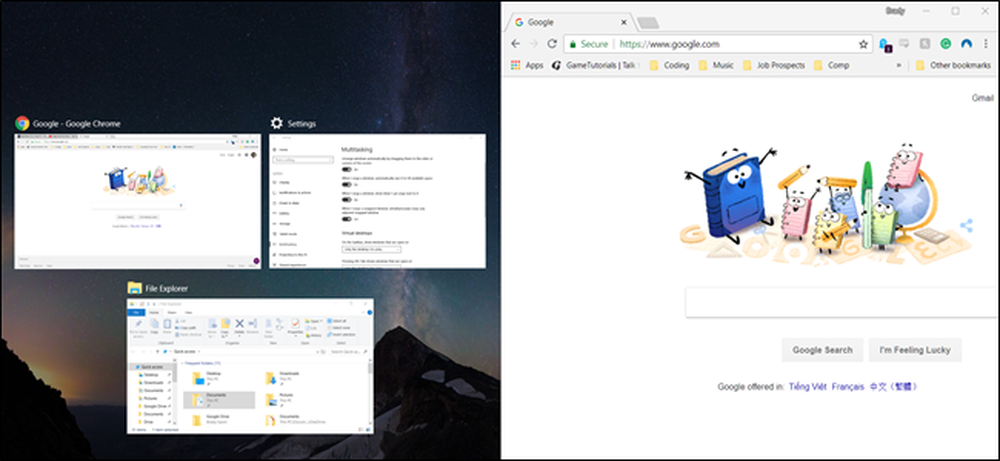
Snappen van vensters is een geweldige functie. Sleep een venster naar de hoek of zijkant van uw scherm en Windows past het formaat automatisch aan om die ruimte te vullen. Wanneer u een venster aan één kant van het scherm knipt, presenteert Windows een miniatuurweergave van andere geopende vensters die u kunt gebruiken om de andere helft te vullen. Dat is Snap Assist en als je het niet leuk vindt, kun je het uitschakelen.
Sommige mensen zijn dol op de Snap Assist-functie en anderen hebben het gevoel dat ze de stroom van hun werk onderbreken. Wat je voorkeur ook is, het is gemakkelijk om de Snap Assist uit te schakelen als je het niet leuk vindt.
Klik op Start en klik vervolgens op het tandwielpictogram (of druk op Windows + I) om Instellingen te openen.
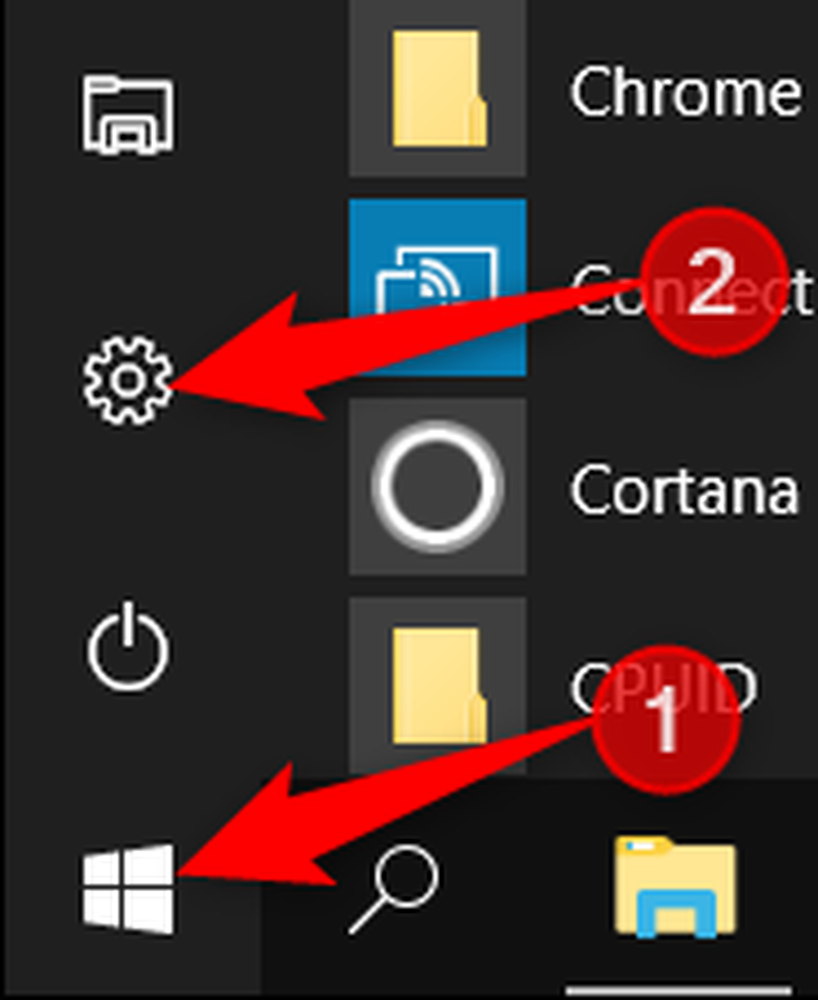
Klik in het venster Instellingen op de categorie "Systeem".
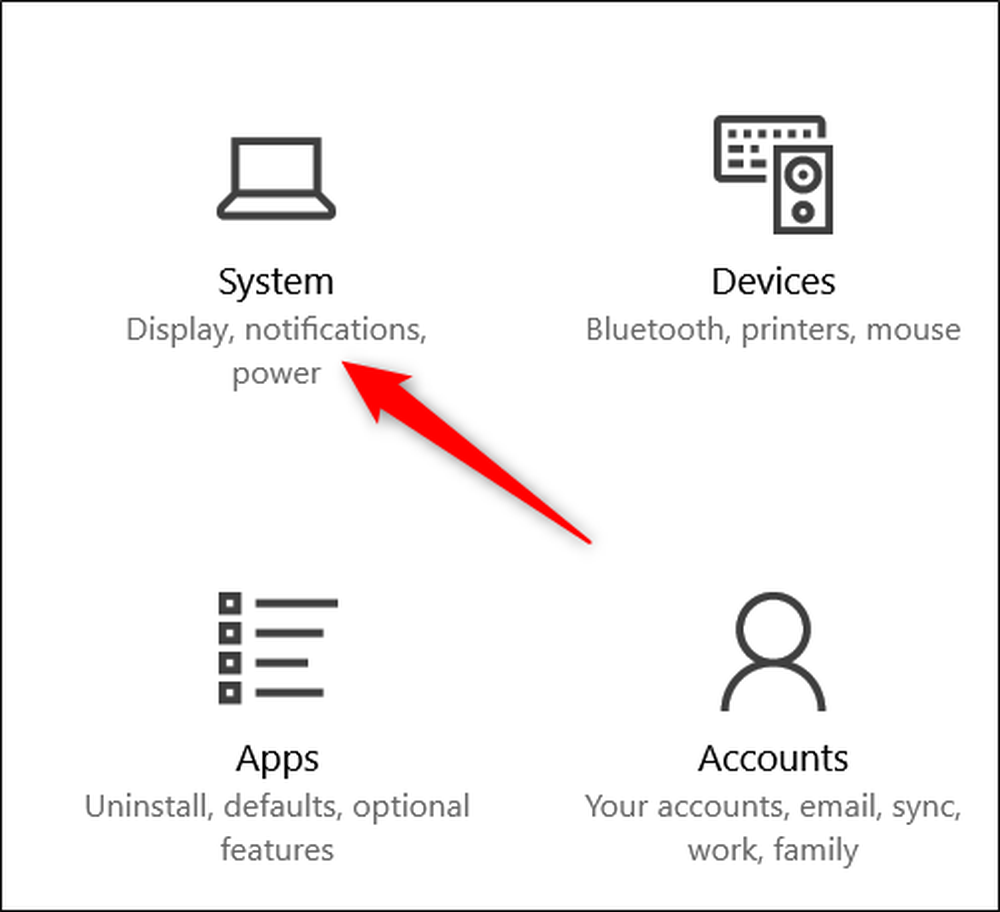
Klik in het venster Systeeminstellingen op het tabblad 'Multitasking' aan de linkerkant. Aan de rechterkant ziet u verschillende opties in het gedeelte "Snap". U kunt deze gebruiken om verschillende aspecten van de Snap-functie uit te schakelen, zoals of het slepen van vensters er überhaupt een knipsel van maakt en of de afgebroken vensters worden aangepast om de beschikbare ruimte te vullen.
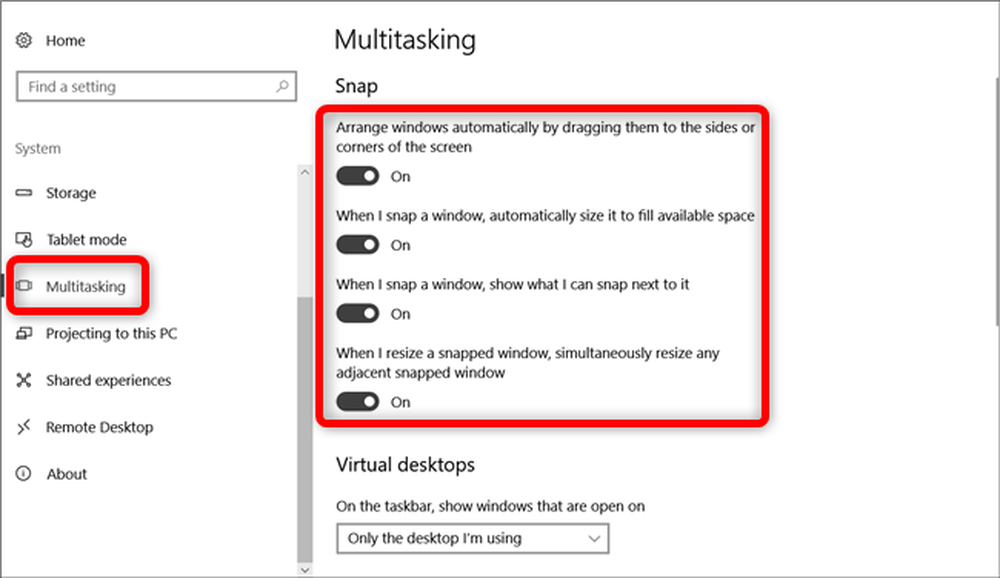
Als u alleen Snap Assist wilt uitschakelen, schakelt u het selectievakje 'Als ik een venster snap, laat ik zien wat ik er naast kan'.
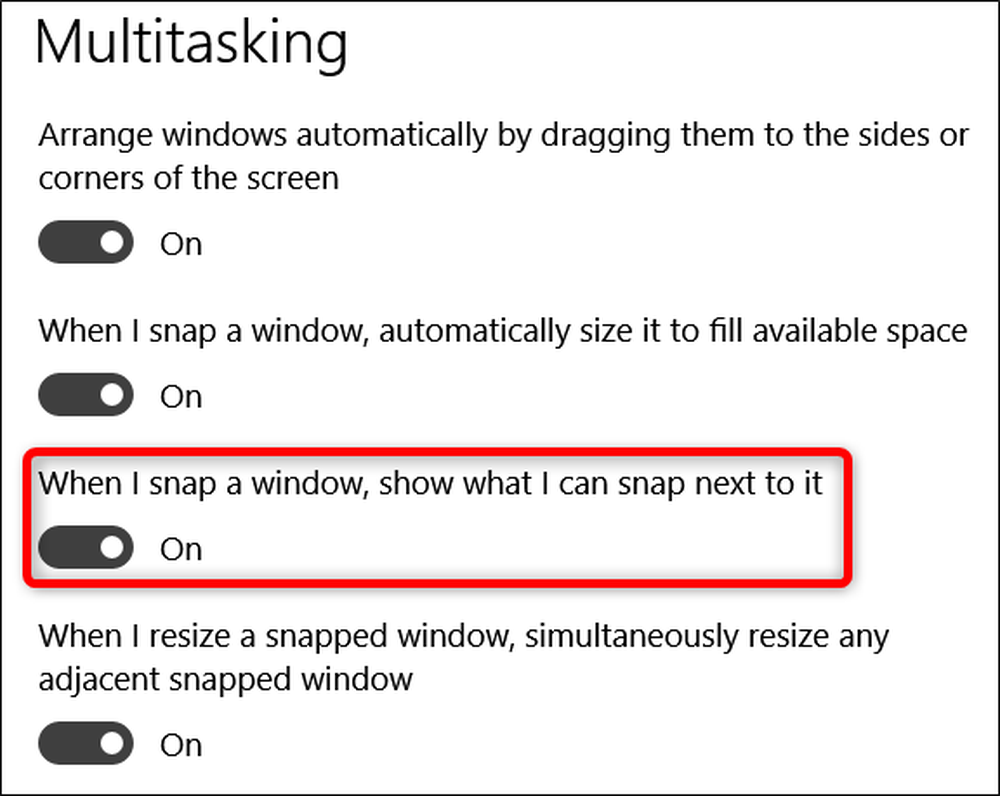
Dat is alles wat er is. Als je merkt dat het leven zonder Snap Assist niet alles is waar het om draait, keer dan terug naar de Multitasking-instellingen en zet hem weer aan.




